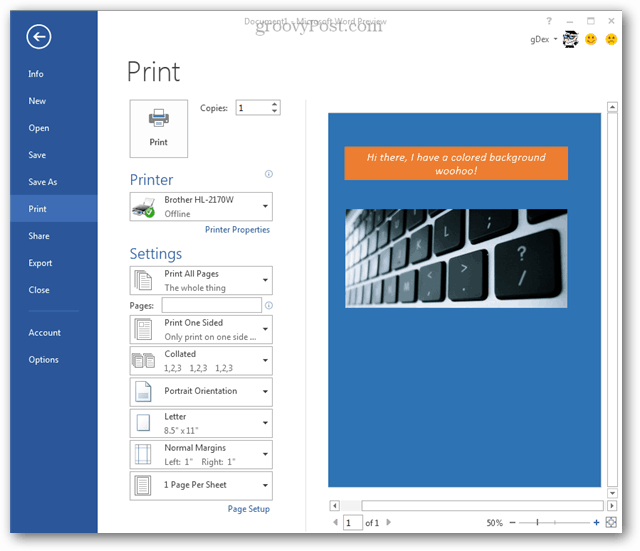Créer des couleurs et des images d'arrière-plan pour Word 2013
Microsoft Office Word 2013 / / March 17, 2020
Dernière mise à jour le

Parfois, vos documents ont besoin d'un fond élégant pour leur donner le jazz nécessaire pour impressionner les clients. Mais, par défaut, Word n'imprimera pas les images ou les couleurs d'arrière-plan. Voici comment changer cela, mais attention car il utilise beaucoup d'encre.
Habituellement, imprimer des arrière-plans colorés est la dernière chose que vous voulez faire. Il utilise beaucoup d'encre, tout comme l'impression de photos. Mais parfois, vous devez imprimer quelque chose avec beaucoup de couleurs ou une image de fond, comme un brochure par exemple. Dans ce cas, vous avez deux options: rendez-vous dans un magasin d'impression de bureau ou utilisez votre imprimante professionnelle / domestique pour le travail. Dans les deux cas, vous finirez probablement par l'imprimer avec Microsoft Office, et voici comment activer l'impression d'images et d'arrière-plan avec Word 2013.
Imprimer la couleur d'arrière-plan et les images dans les documents Word
Tout d'abord, ouvrez Word 2013 et cliquez sur le Fichier menu.
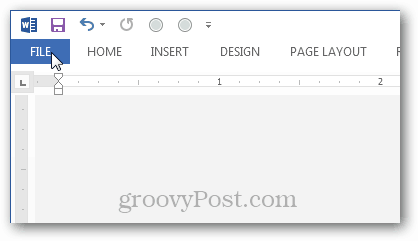
Ensuite, dans la vue des coulisses, cliquez sur Les options bouton.
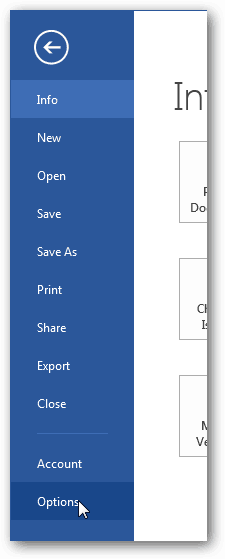
Dans Options, sélectionnez l'onglet Affichage, puis cochez la case «Imprimer les couleurs et les images d'arrière-plan». Assurez-vous ensuite de cliquer D'accord pour enregistrer les modifications et quitter.
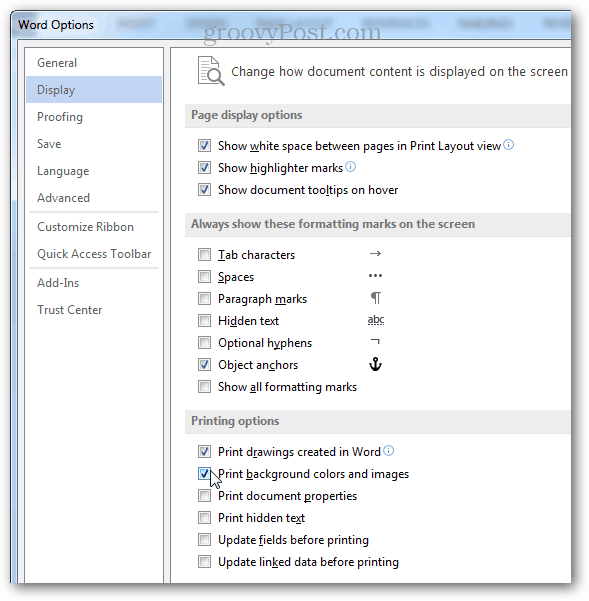
Désormais, lorsque vous imprimez, les couleurs ou les images d'arrière-plan s'affichent désormais. Comme mentionné ci-dessus, cela peut consommer beaucoup d'encre. Vous souhaiterez peut-être conserver cette fonction désactivée jusqu'à ce que vous soyez prêt à imprimer vos copies finales.